iOS 15.2 สามารถกดลบข้อมูลเครื่อง iPhone ได้ในหน้าจอล็อค หากเกิดกรณีที่เรากรอกรหัสเครื่องผิดหลาย ๆ ครั้งจนเครื่องล็อค แล้วเข้าใช้งานเครื่องไม่ได้
iOS 15.2 : กดลบข้อมูลเครื่อง iPhone ได้ในหน้าจอล็อค
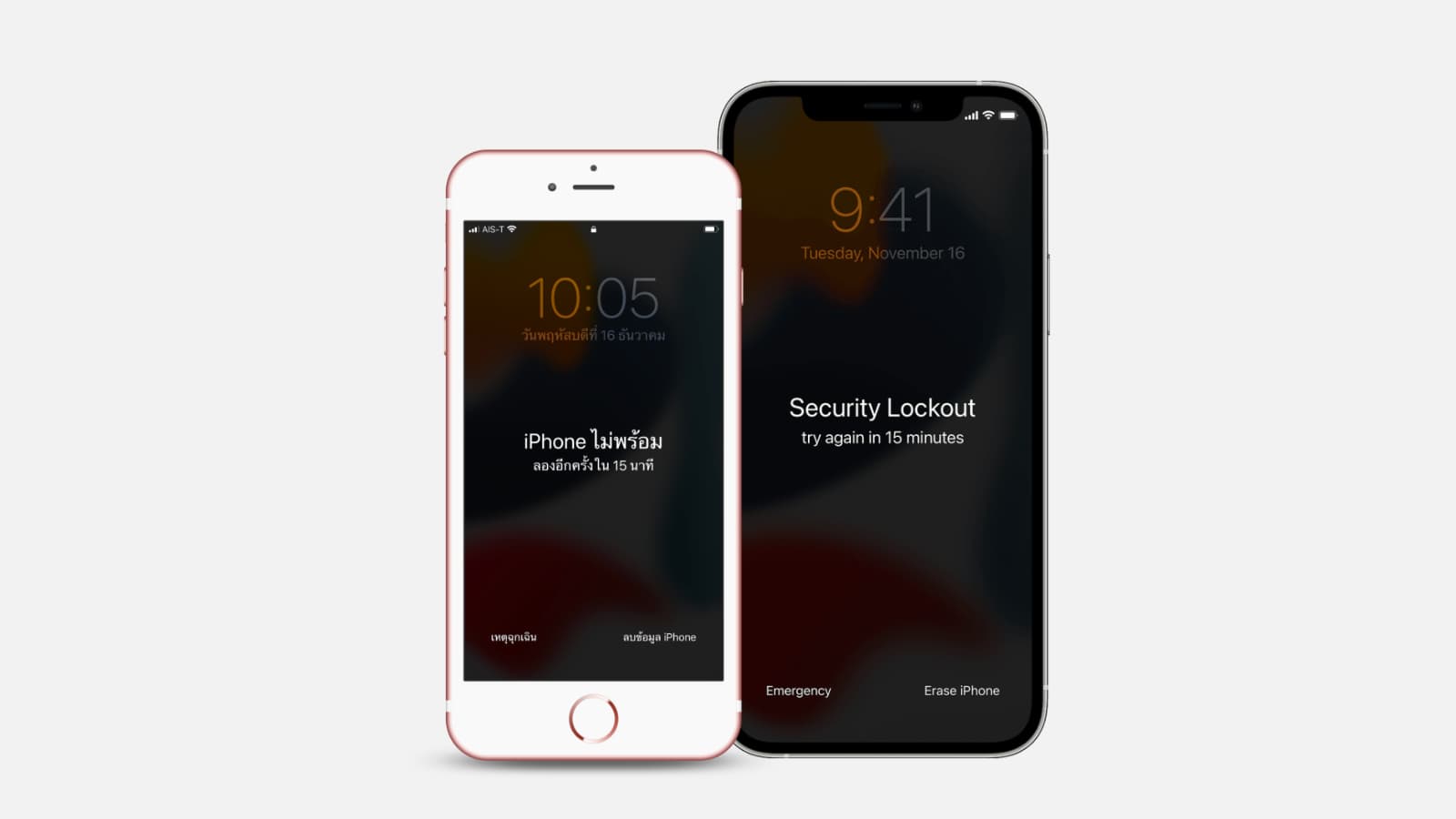
ปกติแล้วหากเรากรอกรหัสปลดล็อคเครื่อง iPhone ผิดหลาย ๆ ครั้ง เครื่องจะล็อค เข้าใช้งานไม่ได้ ต้องต่อคอมพิวเตอร์ เพื่อล้างเครื่องใหม่ หรือไม่ก็สั่งลบข้อมูลเครื่องผ่าน iCloud ไปเลย (ถ้าไม่ลบข้อมูลเครื่อง iPhone ก็จะเข้าใช้งานไม่ได้)
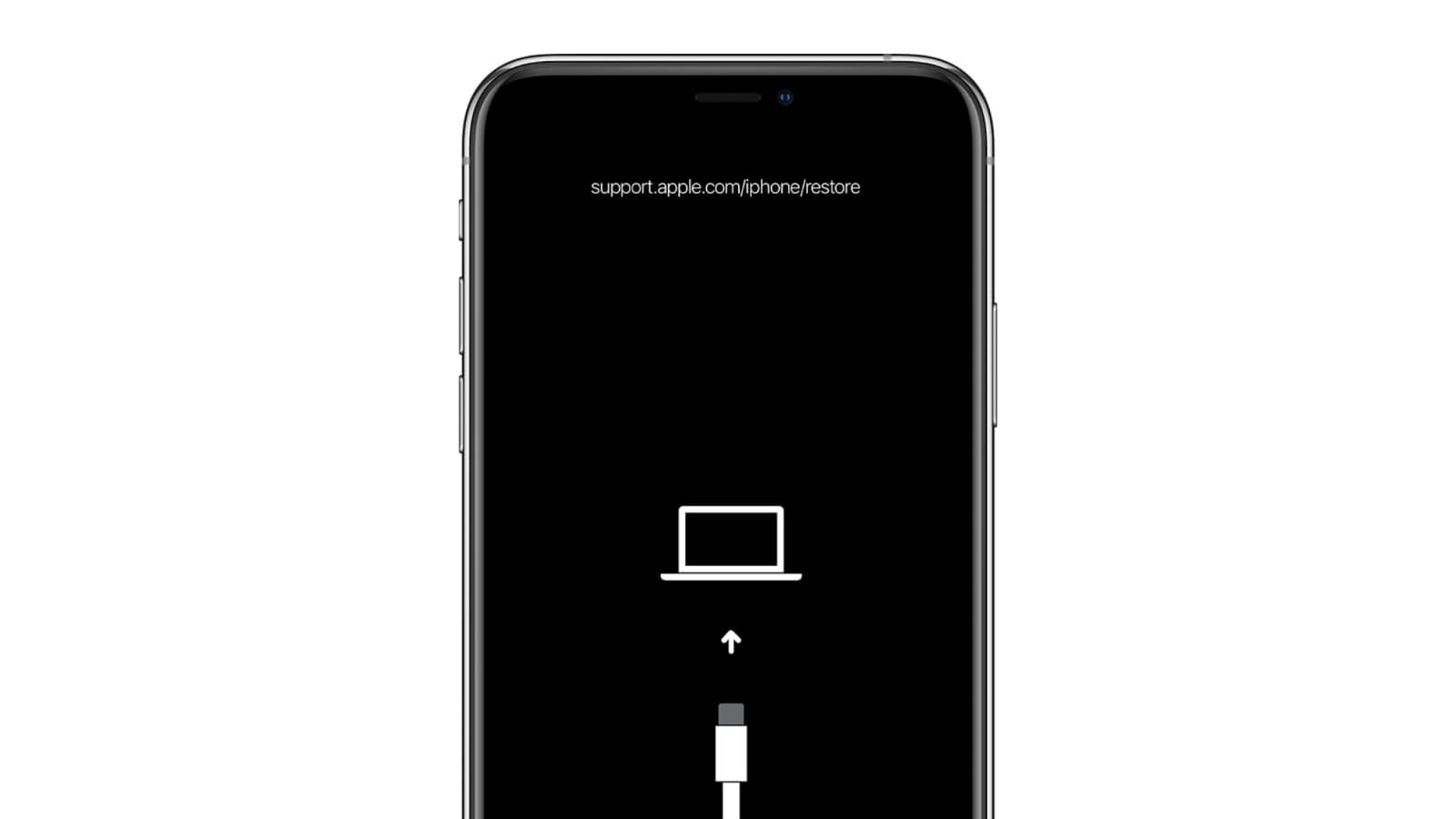
ใน iOS 15.2 มาพร้อมกับการแก้ปัญหาสำหรับคนที่ชอบลืมรหัสปลดล็อค iPhone โดยที่เราสามารถกดลบข้อมูลเครื่องที่หน้าจอล็อคได้เลย แต่ในขณะนั้นเครื่องต้องเชื่อมต่อ 4G/5G หรือ Wi-Fi อยู่ และเราจะต้องจำรหัส Apple ID ได้ด้วย เมื่อเราลบข้อมูลเครื่องเสร็จก็ตั้งค่าเป็นเครื่องใหม่ หรือกู้ข้อมูลจากการสำรองข้อมูลก็ได้
แนะนำให้ทำการสำรองข้อมูล iPhone อยู่บ่อย ๆ เพื่อป้องกันการเกิดกรณีนี้ และกรณีอื่น ๆ ที่อาจทำให้ข้อมูลในเครื่องทั้งหมดสูญหาย
iOS 15.2 วิธีกดลบข้อมูลเครื่อง (ในกรณีที่เครื่องล็อคเพราะจำรหัสปลดล็อคเครื่องไม่ได้)
⚠️ การลบข้อมูลเครื่องจะทำให้ข้อมูลในเครื่องหายไปทั้งหมด
การลบข้อมูลเครื่อง เพราะเราเองจำรหัสปลดล็อคเครื่องไม่ได้ เข้าไปทำอะไรกับเครื่องไม่ได้เลย ดังนั้นก็ต้องลบข้อมูลทั้งหมดรวมถึงรหัส เพื่อไปตั้งค่าใหม่ ทำให้เครื่องกลับมาใช้งานได้เหมือนเดิม แต่ข้อมูลทั้งหมดในเครื่องจะหายไป
ถ้าใส่รหัสผิดอยู่หลายครั้งติดต่อกัน เมื่อเครื่องถูกล็อคแล้วขึ้นว่าให้รอ 15 นาที ให้แตะที่คำว่า “ลบข้อมูล iPhone”
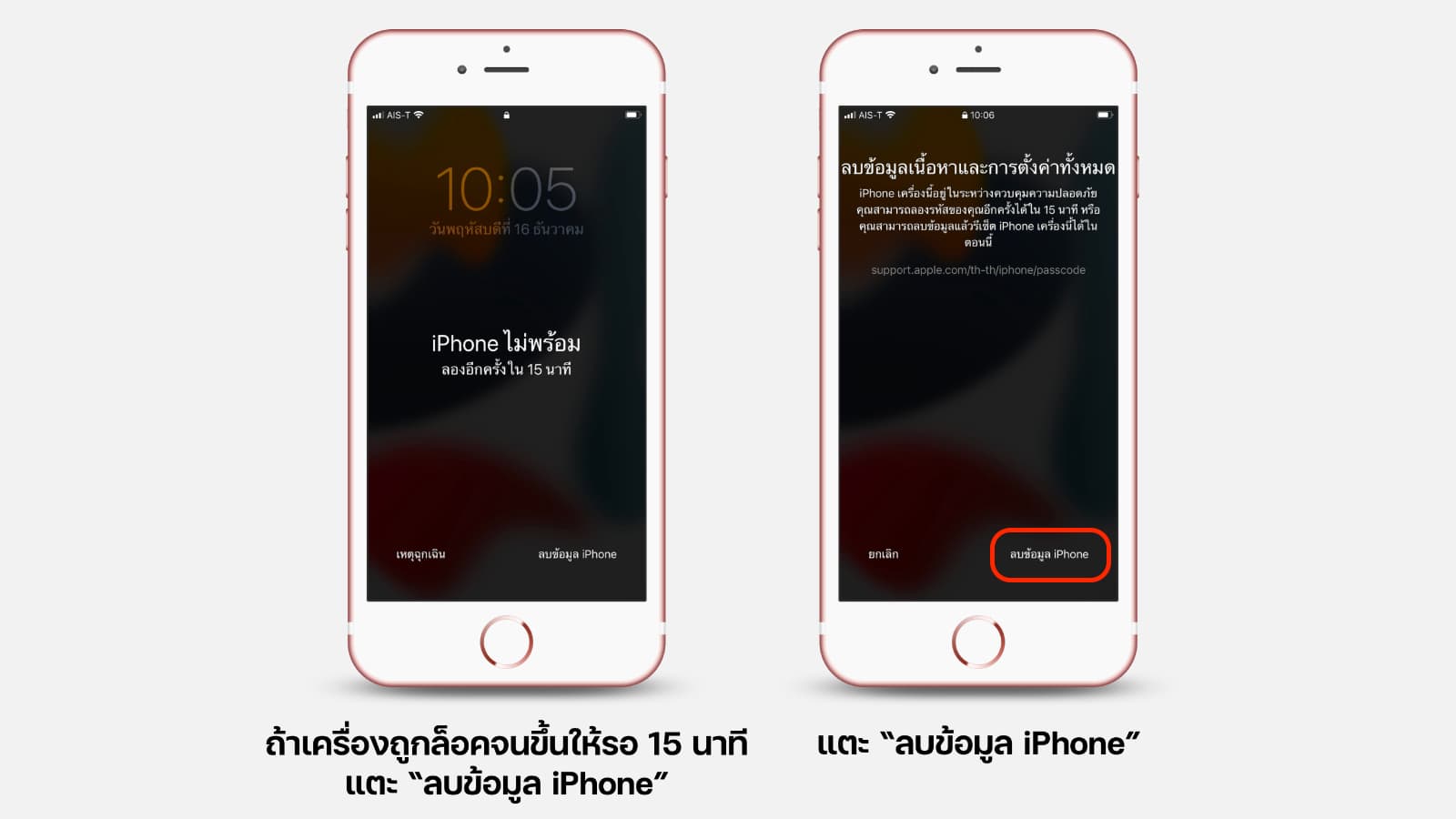
กรอกรหัส Apple ID ให้ถูกต้อง จากนั้นเครื่องและระบบจะทำการลบข้อมูลทั้งหมดในเครื่องออกไป เมื่อเสร็จแล้วจะสามารถเข้าไปใช้งานและตั้งค่าเครื่องใหม่ได้
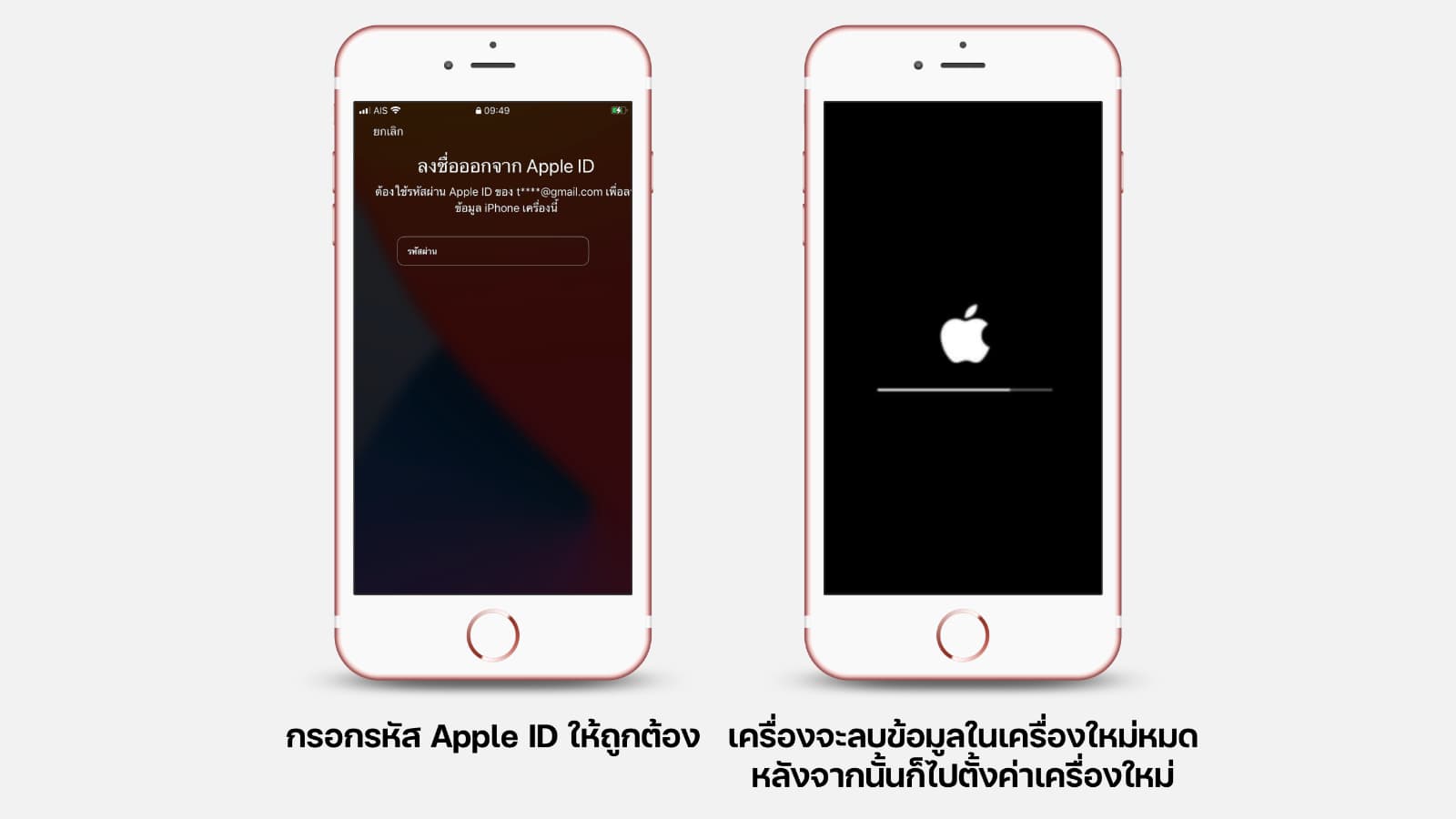
เมื่อเข้าใช้งานเครื่องได้แล้วก็ให้ทำการตั้งค่าเครื่องเหมือนซื้อเครื่องมาใหม่ กรอกรหัส Apple ID และตั้งค่าเครื่องไปจนกว่าจะเข้าไปที่หน้าจอโฮม เพราะฉะนั้น หากกลัวว่าจะเกิดปัญหาเครื่องล็อคก็ให้หมั่นสำรองข้อมูล iPhone อยู่บ่อย ๆ กันนะคะ

